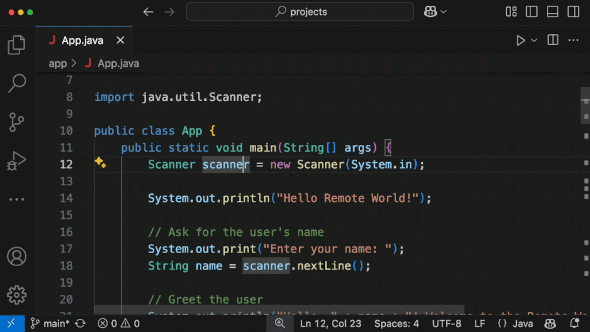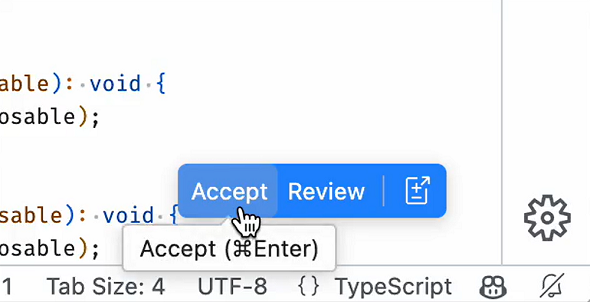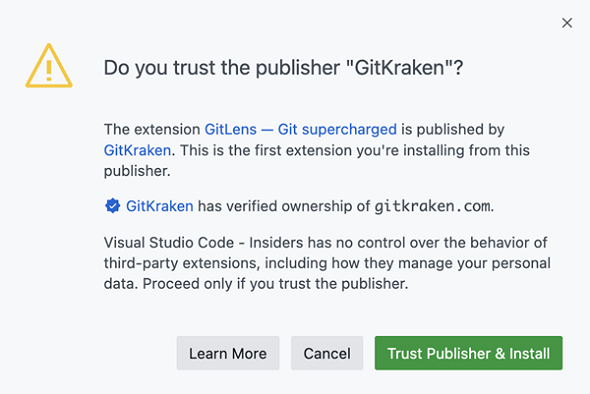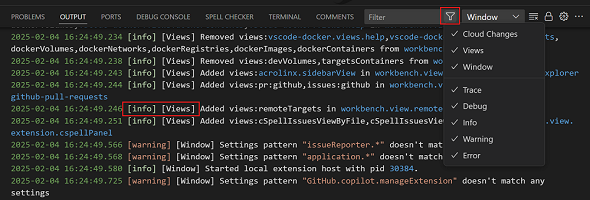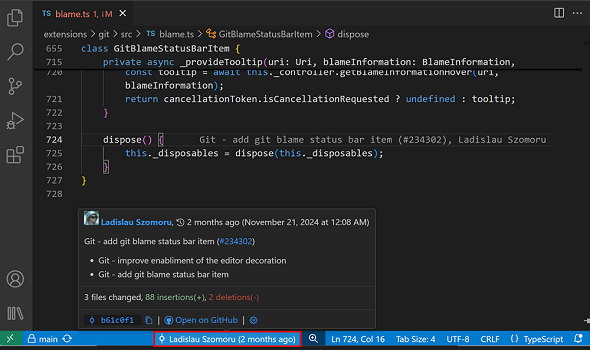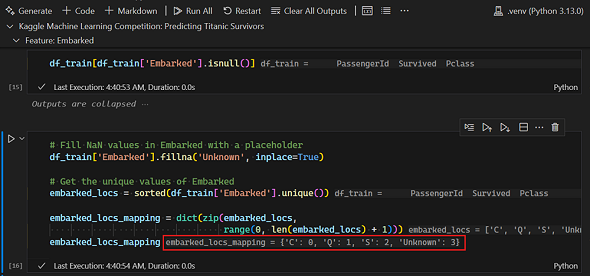Microsoft、「Visual Studio Code」バージョン1.97公開、GitHub Copilotやログ管理が進化:次に編集する箇所、内容を提案する「Copilot NES」などの新機能を提供
Microsoftは、クロスプラットフォームエディタ「Visual Studio Code」の最新版「January 2025」(バージョン1.97)を公開した。GitHub Copilot、ワークベンチ、ソース管理、デバッグなど、幅広い機能が強化されている。
この記事は会員限定です。会員登録(無料)すると全てご覧いただけます。
Microsoftは2025年2月6日(米国時間)、WindowsやLinux、macOSに対応するクロスプラットフォームのエディタ「Visual Studio Code」(以下、VS Code)の最新版「January 2025」(バージョン1.97)を公開した。
VS Codeバージョン1.97では、GitHub Copilot、ワークベンチ、ソース管理、デバッグなど、幅広い機能強化が行われている。
VS Codeバージョン1.97の主な変更点
GitHub Copilot
- 次に編集する箇所、内容を提案するCopilot Next Edit Suggestions(プレビュー)
コーディング作業の大部分は、コードの新規作成ではなく既存コードの編集であるため、GitHub Copilotの補完機能が編集作業にも役立つように、プレビュー機能として「Copilot Next Edit Suggestions」(Copilot NES:次の編集提案)の提供が開始された。
Copilot NESは、ユーザーの編集作業内容に基づいて、次にユーザーが編集する場所と、その編集内容を予測して提案する。ユーザーは[Tab]キーを押すだけで、その提案を受け入れることができる。
Copilot NESは、VS Codeの[github.copilot.nextEditSuggestions.enabled]設定で有効にする。
編集箇所のサイズとタイプに基づいて、提案が表示される位置が現在の行の横から、行の下に動的に変更される場合がある。[editor.inlineSuggest.edits.renderSideBySide]設定を構成して、提案が常に現在の行の下に表示されるようにすることもできる。
- Copilot Editsの提案した変更を自動反映させる設定が可能に
VS CodeにおけるGitHub Copilotの新しい使い方を可能にする「Copilot Edits」機能の一般提供が開始された。これに合わせた機能強化の一環として、[chat.editing.autoAcceptDelay]設定で、Copilot Editsの提案した変更が自動的に反映されるまでの秒数を指定できるようになった。この秒数が経過するまでのカウントダウンは、「Accept」(承認)をクリックするか、レビューを開始すると、終了する。
ワークベンチ
- コマンドパレットとクイック入力の移動
コマンドパレットと他のクイック入力が、ウィンドウの上部に固定されるのではなく、新しい位置に移動できるようになった。[レイアウトのカスタマイズ]-[クイック入力位置]で、あらかじめ設定された[上部]または[中央揃え]を選ぶこともできる。
拡張機能の公開元に対する信頼の確認
拡張機能をインストールする際、その公開元の拡張機能を初めてインストールする場合は、公開元を信頼するかどうかの確認を求めるダイアログが表示されるようになった。
拡張機能パックや、依存関係のある拡張機能をインストールする場合、公開元を信頼すると、一緒にインストールされる拡張機能の公開元も、暗黙的に信頼することになる。
VS Codeをバージョン1.97に更新すると、現在インストールされている拡張機能の公開元は自動的に信頼される。信頼されている拡張機能の公開元は、[Extensions: Manage Trusted Extensions Publishers](信頼できる拡張機能の公開元の管理)コマンドで管理できる。このコマンドを使用すると、以前に信頼した公開元の信頼をリセットまたは取り消すことができる。
複数のログを複合ログビューで表示
複数のログを単一の複合ログビューでまとめて表示できるようになった。新しいフィルタリング機能との組み合わせにより、ログ分析が大幅に改善された。
カスタム複合ログを作成するには、出力パネルのオーバーフローメニューにある[複合ログの追加]アクションを使用する。
また、柔軟なモニタリングと分析のために、複合ログをエディタまたは新しいVS Codeウィンドウで開くこともできる。
出力パネル内容のフィルタリング
出力パネルの内容をフィルタリングできるようになり、ログの管理と分析が大幅に改善された。この機能は、大量のログデータを扱う場合に特に便利だ。
ソース管理
- git blame情報の表示の改良
git blame情報をエディタとステータスバーに表示する機能が引き続き改良された。また、エディタの装飾やステータスバーのgit blame項目にカーソルを合わせた際に表示される情報も改善された。
デバッグ
- 値のフィルタリングと検索
変数ビューとウォッチビューでビュー内検索([Ctrl]+[Alt]+[F]キー)が可能になり、変数名だけでなく、変数と式の値でもフィルタリングできるようになった。
ノートブック
- セルの実行後のインライン値の表示が可能に
ノートブックエディタは、[notebook.inlineValues]設定により、セル実行後のインライン値の表示をサポートするようになった。有効にすると、セル実行が成功した後に、登録されたInlineValueProviderの結果に従ってインライン値が表示される。
Python拡張機能の支援
- デバッグが設定不要に
設定不要の新しいデバッグ機能の一部として、Pythonスクリプトやモジュールをターミナルから、セットアップなしで直接デバッグできるようになった。
関連記事
 Microsoft、「Visual Studio Code」バージョン1.96公開 テキスト入力を上書きに切り替えられるオーバータイプモード追加 ターミナルで合字に対応
Microsoft、「Visual Studio Code」バージョン1.96公開 テキスト入力を上書きに切り替えられるオーバータイプモード追加 ターミナルで合字に対応
Microsoftはクロスプラットフォームエディタ「Visual Studio Code」の最新版「November 2024」(バージョン1.96)を公開した。Copilotを活用したデバッグコマンドや、ターミナルの合字対応、拡張機能のインストール制限など、開発効率やセキュリティを向上させる機能が追加された。 「Visual Studio Code」バージョン1.95公開 Copilot Chatがより使いやすくなる機能追加など
「Visual Studio Code」バージョン1.95公開 Copilot Chatがより使いやすくなる機能追加など
Microsoftは「Visual Studio Code」のバージョン1.95を公開した。Copilot Editsや複数のGitHubアカウントに同時にログインできる機能などが追加された。 GitHub Copilotユーザーが利用可能になった「Visual Studio Code」の「Copilot Edits」機能とは? 新UIでどう便利になるのか?
GitHub Copilotユーザーが利用可能になった「Visual Studio Code」の「Copilot Edits」機能とは? 新UIでどう便利になるのか?
Microsoftは、「Visual Studio Code」の「Copilot Edits」機能(プレビュー版)を公式ブログで詳しく紹介した。2024年10月末に公開されたVisual Studio Codeの「October 2024」リリース(version 1.95)で導入された機能だ。
関連リンク
Copyright © ITmedia, Inc. All Rights Reserved.